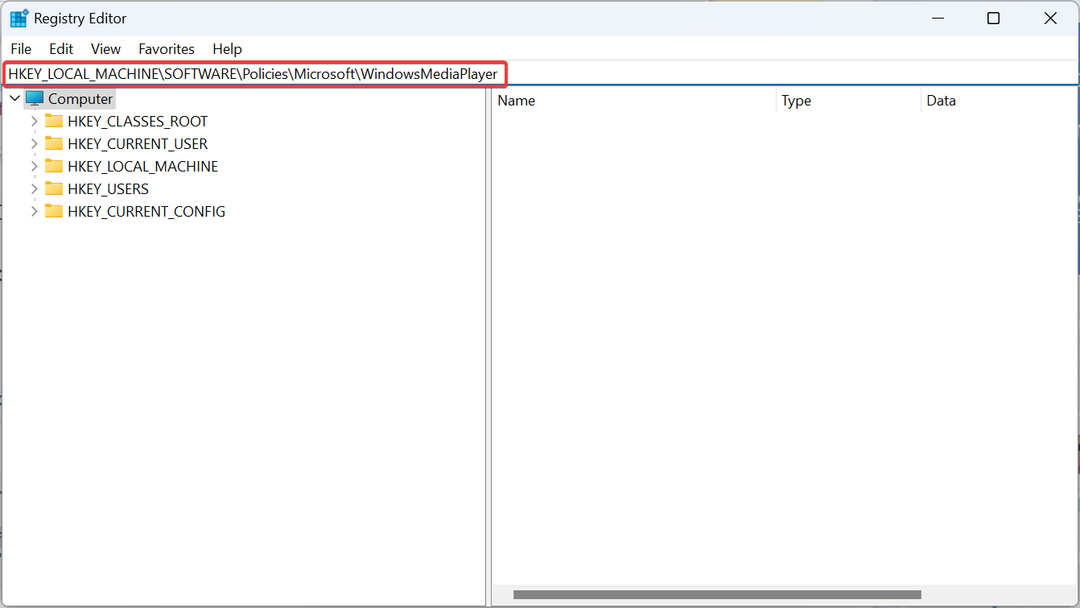- אם ברצונך להשתמש ב- Windows Media Center ב- Windows 10, עליך לדעת שמיקרוסופט אינה תומכת בכלי זה יותר.
- עם זאת, אתה יכול להוריד אותו ממקור לא רשמי ואנחנו מדריכים אותך בשלבים.
- אם אתה מחפש חלופה ל- Windows Media Center, יש לך לא מעט לבחירה.
- כמו כן, הישאר בקשר עם כל מה שקשור ל- Windows על ידי ביקור באתר שלנו רכזת Windows 10.

תוכנה זו תתקן שגיאות מחשב נפוצות, תגן עליך מפני אובדן קבצים, תוכנות זדוניות, כשל חומרה ותייעל את המחשב שלך לביצועים מקסימליים. תקן בעיות במחשב והסר וירוסים כעת בשלושה שלבים פשוטים:
- הורד את כלי התיקון למחשב Restoro שמגיע עם טכנולוגיות פטנט (פטנט זמין פה).
- נְקִישָׁה התחל סריקה כדי למצוא בעיות של Windows שעלולות לגרום לבעיות במחשב.
- נְקִישָׁה תיקון הכל כדי לפתור בעיות המשפיעות על אבטחת המחשב וביצועיו
- Restoro הורדה על ידי 0 קוראים החודש.
מיקרוסופט החליטה לחתוך את מרכז המדיה של ווינדוז בעת השקת Windows 10, אם כי זו הייתה אחת מתכונות Windows שרבים אהבו.
מי שלא שם לב למדיה סנטר לא מפספס את זה, אבל מי שהשתמש בתוכנה זו לניהול סרטונים ותוכן מדיה אחר, כנראה רוצה לחזור אליו.
פעם זה היה אפשרי התקן את Windows Media Center בחלק מה Windows 10 הקודמים תצוגה מקדימה בונה, אבל כבר לא. עם זאת, אם אתה רוצה להשתמש בו במהדורות האחרונות של Windows 10, יש משהו שאתה יכול לעשות.
כיצד אוכל להתקין את Windows Media Center ב- Windows 10?
הדרך הקלה ביותר היא להוריד ולהתקין אותה ממקור לא רשמי. למרבה הצער, זו הדרך היחידה להתקין את Media Center מכיוון ש- WMC כבר לא נתמכת על ידי מיקרוסופט. אמנם לא מדובר בפתרון רשמי, אך עדיין כדאי להתאמץ אם ברצונך להשתמש בתוכנה זו.
לאחר הורדתו, חילצו את הקבצים והפעילו את המתקין עם זכויות מנהל מערכת.
באפשרותך להוריד את Windows Media Center מהמקורות הבאים:
64 ביט
- .7z מתקין (מגה)
32 סיביות
- .7z מתקין (מגה)
הצהרת אחריות: זוהי מראה הורדה לא רשמית עבור תוכנת Windows Media Center. WindowsReport אינה אחראית להורדה או לחבילת ההתקנה.
שים לב שמדובר ב- .7z קובץ, כך שתצטרך גם כלי מתאים לפתוח אותו.
לאחר שהורדת גרסה מתאימה של Windows Media Center למחשב Windows 10 שלך, בצע את הפעולות הבאות כדי להתקין אותה:
- לחלץ את כל הקבצים והתיקיות מהארכיון. תקבל תיקיית WMC.
- בתיקיית WMC לחץ באמצעות לחצן העכבר הימני _TestRights.cmd וללכת ל הפעל כמנהל.

- לאחר מכן לחץ לחיצה ימנית על מתקין. Cmd, וגם הפעל אותו כמנהל.

- סיים את ההתקנה.
תהליך זה אמור להתקין את Media Center במחשב שלך ללא שום בעיה. עם זאת, אם ההתקנה נכשלה מסיבה כלשהי, נסה להפעיל מחדש את המערכת שלך וחזור על התהליך.
מצד שני, אם התקנת בעבר את WMC, או אם שדרגת מ- Windows 7 או 8.1 והתקנת בעבר את WMC, ייתכן שתצטרך ללחוץ לחיצה ימנית על מסיר התקנה. Cmd הקובץ ובחר הפעל כמנהל כדי להסיר את כל השאריות שנותרו מהאפליקציה לפני שהיא תתקין אותה מחדש.
זהו גם הקובץ שעליך להריץ אם תרצה להסיר לחלוטין את Windows Media Center.
לאחר התקנת ה- Media Center בהצלחה, הוא יופיע בתפריט התחל, תחת אביזרים.
נתקלת בבעיות נוספות עם Media Center ב- Windows 10? מצא כאן את הפיתרון הנכון.
שוב, אין דרך ידועה אחרת להתקין תכונה זו ב- Windows 10, מכיוון שמיקרוסופט אינה תומכת בה יותר. אך אם ברצונך להתקין אותו ממקור חיצוני, לא תהיה לך שום בעיה.
זה בערך הכול. מקווה שהתהליך עבד ללא דופי ועכשיו תוכל להפעיל את Windows Media Center במחשב Windows 10 שלך.
אם יש לך שאלות נוספות לגבי תהליך ההתקנה, אל תהסס להשאיר אותן בסעיף ההערות למטה.
 עדיין יש לך בעיות?תקן אותם בעזרת הכלי הזה:
עדיין יש לך בעיות?תקן אותם בעזרת הכלי הזה:
- הורד את כלי התיקון למחשב זה דורג נהדר ב- TrustPilot.com (ההורדה מתחילה בעמוד זה).
- נְקִישָׁה התחל סריקה כדי למצוא בעיות של Windows שעלולות לגרום לבעיות במחשב.
- נְקִישָׁה תיקון הכל כדי לפתור בעיות עם טכנולוגיות פטנט (הנחה בלעדית לקוראים שלנו).
Restoro הורדה על ידי 0 קוראים החודש.